Обзор Simply Schedule Appointments — лучший плагин бронирования для WordPress?
Опубликовано: 2022-03-14Ищете честный обзор плагина Simply Schedule Appointments ? Если да, то поехали.
Как следует из названия, Simply Schedule Appointments — это простой, но мощный плагин бронирования встреч для WordPress . С помощью этого плагина вы можете настроить свои календари планирования так, чтобы ваше первое бронирование было выполнено в течение 5 минут. И это возможно с его бесплатной версией.
В премиум-версии вы получите набор эксклюзивных функций, которые помогут вашему растущему бизнесу. Но у вас может возникнуть вопрос: «Это лучший плагин WordPress для бронирования встреч для вашего сайта?».
Не волнуйтесь! Вот полный обзор плагина Simply Schedule Appointments. Итак, взгляните на его функции, плюсы, минусы, поддержку и т. Д. И узнайте ответ на свои вопросы.
Теперь давайте начнем.
A) Просто назначайте встречи – краткое введение
Simply Schedule Appointments (SSA) — один из лучших простых в использовании плагинов WordPress для записи на прием. Вы можете быстро настроить этот плагин и создать несколько календарей бронирования на своем сайте. И на каждом из них вы можете указать день и время, когда вы доступны для встреч.
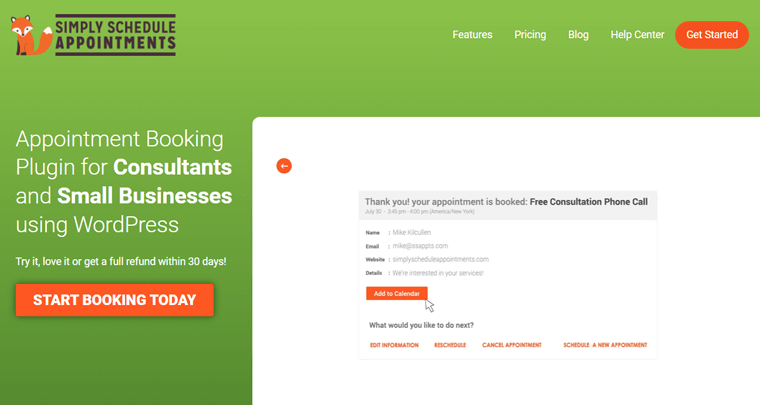
Кроме того, вы также можете ограничить количество ежедневных встреч в своем календаре. Кроме того, вы можете позволить своим клиентам планировать телефонные звонки , встречи , личные встречи или коучинговые встречи .
Для отображения календарей бронирования вам просто нужно добавить простые шорткоды на страницу, которую вы хотите сохранить. Это довольно просто, так что любой может создать с его помощью полнофункциональную систему бронирования .
Кроме того, SSA также предлагает 2 полезных блока WordPress . Один для отображения всех типов встреч, а другой для предстоящих встреч . Кроме того, вы можете интегрировать его с конструкторами страниц , такими как Elementor, Divi и Beaver Builder, с модулями для дальнейшей настройки вашего сайта бронирования.
Не говоря уже о том, что календари полностью адаптивны и будут хорошо выглядеть на любом устройстве. Кроме того, вы получите множество вариантов настройки, чтобы ваш календарь выглядел великолепно.
Кроме того, вашим клиентам также будет легко записываться на прием. Они могут просмотреть вашу доступность и выбрать день и время, чтобы назначить встречу соответствующим образом.
Поэтому этот плагин лучше всего подходит для консультантов и малого бизнеса . И это идеально подходит для бронирования встреч с клиентами, бронирования мероприятий, бронирования пациентов, бронирования услуг и т. д.
Если быть точным, уже существует более 10 000 веб- сайтов, использующих плагин SSA. Кроме того, у него отличные отзывы пользователей со средней оценкой в 5 звезд .
Для получения более подробной информации о его функциях давайте перейдем к следующему разделу этого обзора «Просто назначьте встречи».
Б) Ключевые особенности простого расписания встреч
В этом разделе обзора мы обсудим ключевые функции (как бесплатные, так и профессиональные) плагина Simply Schedule Appointments. Итак, давайте не будем ждать, чтобы взглянуть на них.
1. Неограниченное количество типов встреч
Ранее мы упоминали, что вы можете создавать и отображать несколько календарей бронирования на своем сайте. И это потому, что на вашем сайте может быть установлено неограниченное количество различных типов встреч. Это может быть в соответствии с вашим бизнесом или потребности.
Например, вы можете разрешить своим новым клиентам планировать вступительные звонки в календаре. С другой стороны, пусть ваши постоянные клиенты планируют более длительное бронирование с помощью отдельного календаря.
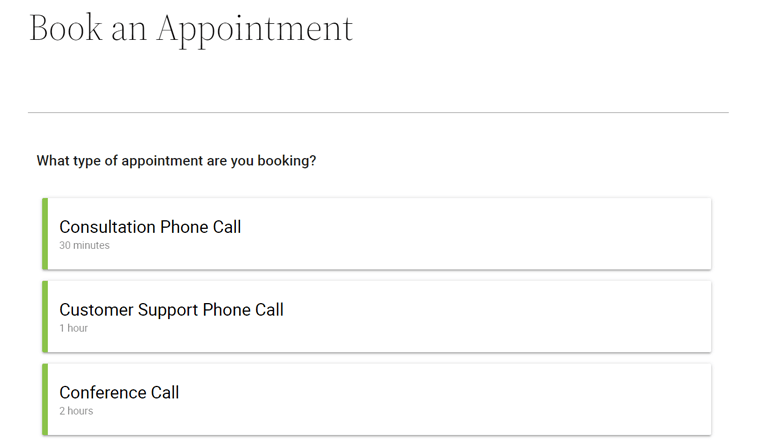
Точно так же у вас могут быть разные календари для каждой предоставляемой вами услуги. Например, парикмахер-фрилансер может иметь отдельные календари для каждой процедуры, которую он оказывает. Например, один для стрижки, а другой для цвета волос.
Более того, каждый тип встречи зависит от другого. Итак, предположим, что клиент забронировал временной интервал из одного типа встречи. Затем тот же временной интервал для других типов встреч автоматически блокируется для нового бронирования.
Однако также возможно удалить эту функцию по умолчанию, чтобы иметь независимые календари. Вы можете сделать это, если у вас есть несколько типов встреч, привязанных к разным независимым конференц-залам. В таких случаях вам вообще не нужно беспокоиться о двойном бронировании.
Посмотрите их документацию, чтобы узнать, как это сделать.
2. Уникальные даты отключения
Добавление закрытых дат — уникальная функция SSA, которую мы любим. Используя его, вы можете закрыть определенные даты, когда вы не сможете записываться на встречи.
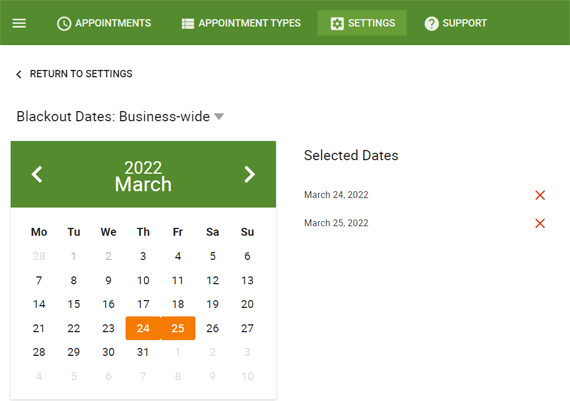
Проще говоря, вы можете обозначить рабочие праздники, дни рождения, дни отпуска или другие уникальные дни. То есть вы не будете доступны и захотите закрыть бизнес в эти дни.
3. Синхронизируйте с Календарем Google
Премиум-версия SSA также позволяет синхронизировать календари бронирования с вашим Календарем Google. И это весьма выгодно во многих отношениях.
Во-первых, вы можете использовать Календарь Google для управления своим расписанием. Так что вы можете не захотеть потерять это, когда используете этот плагин. Таким образом, синхронизация двух календарей позволит им гармонично работать вместе.
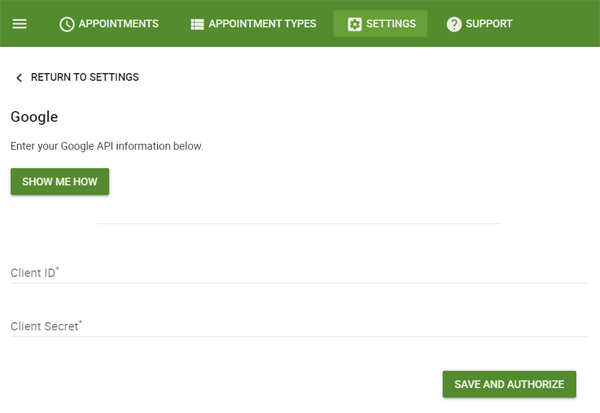
Далее, интеграция Календаря Google на ваш сайт облегчит вам подтверждение ваших истинных встреч и доступности. Кроме того, это позволяет избежать перекрывающихся встреч.
4. Дополнительные параметры планирования
Еще одна замечательная особенность этого плагина заключается в том, что вы бесплатно получите расширенные возможности планирования. И многое другое в платной версии. Эти параметры помогут вам создавать многофункциональные календари бронирования.
Вот некоторые из расширенных параметров планирования, которые предоставляет плагин:
- Возможность отображать вашу доступность по дню, времени и типу встречи.
- Используйте локализованный часовой пояс, чтобы отображать дату и время в соответствии с географическим положением пользователя.
- Ограничьте количество временных интервалов или доступ к вашим календарям бронирования и т. д.
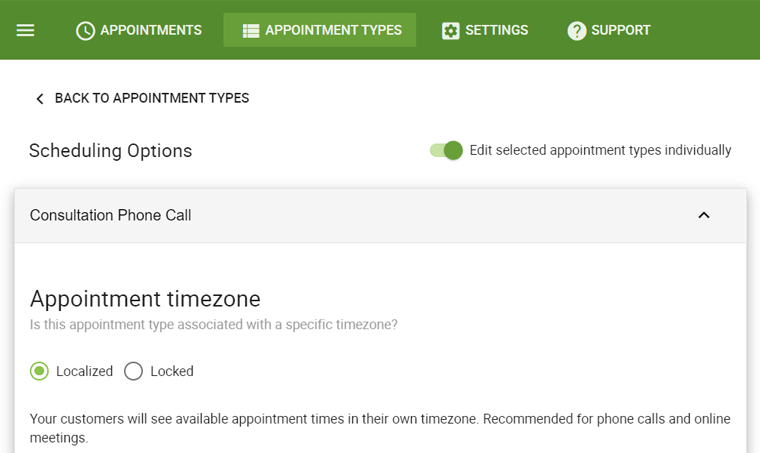
В целом, эти варианты позволяют вам максимально эффективно использовать свой график и развивать свой бизнес.
5. Полные параметры настройки
Этот плагин содержит множество параметров настройки для ваших календарей бронирования. Изменяя цвета, шрифты и т. д., вы можете полностью настроить их в соответствии с потребностями вашего бизнеса. Кроме того, это помогает привлечь и удовлетворить ваших клиентов для легкого планирования.
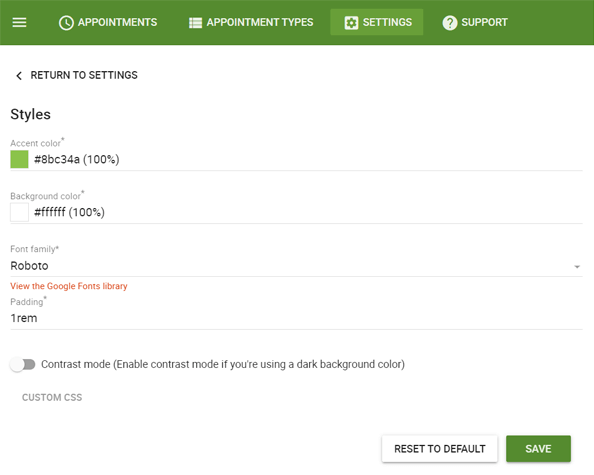
Кроме того, вы также можете создавать свои собственные поля или добавлять вопросы в форму планирования. При этом вы можете собирать уникальную и необходимую информацию о ваших встречах.
Не говоря уже о том, что вы также можете настроить и автоматизировать электронные письма с подтверждением и SMS-напоминания или уведомления о встречах. Делая это, вы можете уменьшить количество пропущенных встреч.
6. Полная интеграция с Elementor, Divi и Beaver Builder
Использование плагина компоновщика страниц или блоков Гутенберга упрощает редактирование и настройку формы. И этот плагин бесплатно полностью совместим с основными конструкторами страниц, такими как Elementor, Divi и Beaver Builder. При этом вы можете просто перетаскивать элементы в свою форму.
Кроме того, он предлагает вам дополнительные модули Beaver Builder, виджеты Elementor и модули Divi. И это лучше всего подходит для страницы бронирования или сайта. Оно включает:
- Расписание новых встреч.
- Показать предстоящие встречи и т. д.
7. Поддерживает другие популярные плагины и инструменты WordPress.
Премиум-версия SSA также хорошо интегрируется с другими популярными плагинами WordPress. Некоторые из важных для сайта бронирования:
- Платежные шлюзы PayPal и Stripe для приема платежей.
- Google Analytics, Диспетчер тегов Google, Сегмент и т. д. для отслеживания конверсий и целей.
- Плагины системы управления обучением WordPress (LMS), такие как LifterLMS.
- Плагины WordPress для электронного маркетинга, такие как Mailchimp.
- Twilio для получения и отправки SMS-уведомлений.
- Плагины WordPress для создания форм, такие как Gravity Forms, Formidable Forms и т. д.
- Zoom и Google Meet для проведения веб-встреч.
8. Другие премиум-функции
Помимо вышеперечисленных функций, доступны и другие премиум-функции. Такие как:
- Возможность бронировать занятия и групповые мероприятия.
- Поддерживает несколько бронирований в один и тот же временной интервал.
- Предлагает неограниченное количество веб-перехватчиков для использования.
- Возможность планировать свою команду и многое другое.
Теперь давайте перейдем к следующему разделу этого обзора «Просто назначьте встречи».
C) Как установить и настроить плагин Simply Schedule Appointments?
Пришло время показать вам шаги по установке и настройке плагина SSA. Здесь, в этом разделе обзора, мы рассмотрим шаги как для бесплатной, так и для премиальной версии Simply Schedule Appointments.
Обратите внимание, что вам не нужно устанавливать бесплатный плагин, если вы хотите использовать платную версию. Итак, следуйте инструкциям.
1. Установите и активируйте бесплатную версию
Процесс установки и активации бесплатной версии этого плагина очень прост. Это похоже на установку любого другого плагина WordPress. Здесь мы предлагаем вам краткое руководство для этого.
Сначала войдите в свою панель управления WordPress.
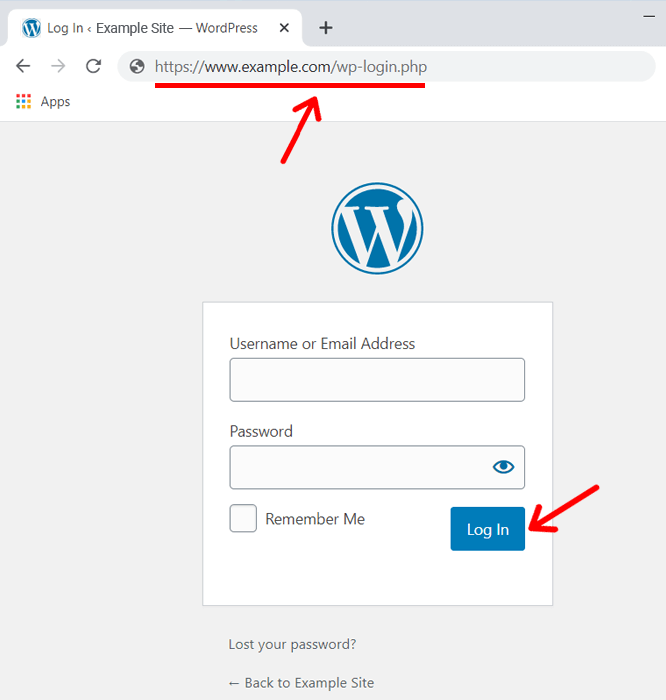
Затем перейдите в меню «Плагины» > «Добавить новый » на панели инструментов. После этого введите ключевое слово « Просто назначьте встречи » в строке поиска. Затем нажмите кнопку « Установить сейчас» для плагина.

Наконец, нажмите кнопку « Активировать », чтобы активировать плагин.
Это все, что вам нужно сделать, чтобы установить и активировать бесплатный плагин. При этом вы можете видеть, что на вашу панель управления добавлено новое меню « Назначение ».
Если у вас возникнут затруднения, вы можете прочитать нашу подробную статью о том, как установить и активировать плагин WordPress.
2. Приобретите и установите Премиум-версию
Чтобы использовать премиум-версию SSA, вам необходимо сначала приобрести план, а затем загрузить плагин на свою панель инструментов. Тогда только вам нужно установить и активировать его.
Итак, здесь мы представляем вам пошаговое руководство о том, как это сделать.
Шаг 1: Приобретите плагин
Прежде всего, перейдите к ценообразованию страница на официальном сайте плагина. Там вы можете увидеть 3 доступных тарифных плана. Это Plus Edition, Business Edition и Professional Edition.
Теперь выберите план, который вы хотите использовать для своего сайта. На выбранном плане нажмите кнопку « Начать ». Здесь мы выбрали план Business Edition.
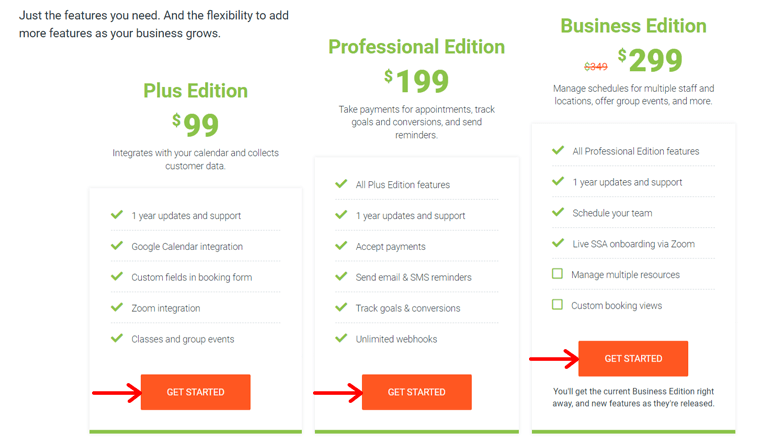
Как только вы это сделаете, вы будете перенаправлены на страницу оформления заказа. Там вы увидите, что выбранный вами план уже добавлен.
Кроме того, есть возможность добавить код скидки, если он у вас есть. Если он у вас есть, все, что вам нужно сделать, это ввести код в пустое поле и нажать кнопку « Применить ». И после использования кода скидки вы можете увидеть, что цена плагина меняется соответственно.
Далее вам нужно выбрать способ оплаты, т.е. кредитную карту или PayPal. Затем вам необходимо заполнить вашу личную и платежную информацию. Наконец, нажмите на кнопку « Купить ».
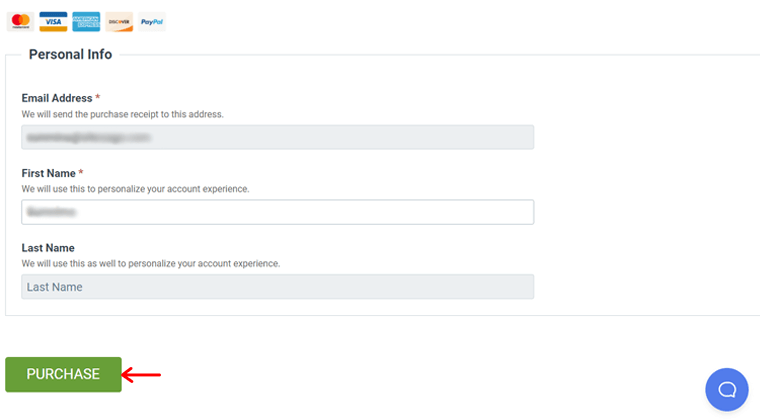
После совершения покупки вы получите доступ к своей панели инструментов, где вы увидите страницу подтверждения покупки. Там вы можете найти лицензионный ключ, который вам понадобится позже. Так что берегите себя.
Внизу вы также можете увидеть ссылку для загрузки премиум-плагина. Итак, нажмите на нее, чтобы загрузить ZIP-файл на свое устройство.
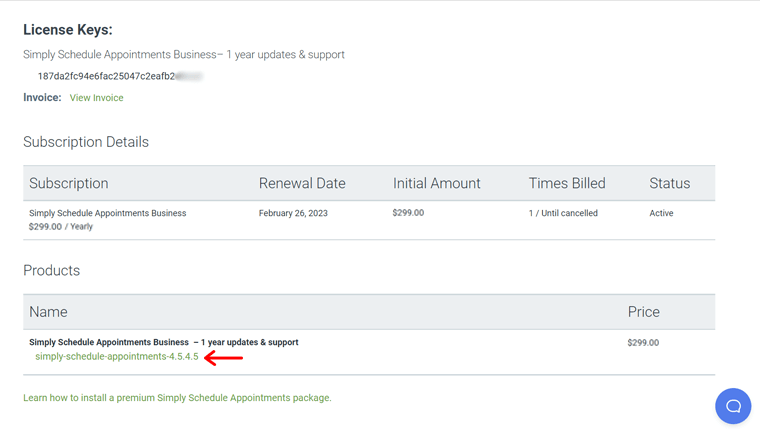
Шаг 2: Загрузите, установите и активируйте плагин
Теперь, когда у вас есть файл профессиональной версии Simply Schedule Appointments на локальном устройстве, давайте посмотрим, как его установить.
Для этого войдите в свою панель инструментов и перейдите в меню «Плагины»> «Добавить новый» .
Затем нажмите кнопку « Загрузить плагин » вверху. Далее нажмите кнопку « Выбрать файл» . Загрузите ZIP-файл плагина и нажмите кнопку « Установить сейчас» . Через несколько секунд ваш плагин будет установлен на вашем сайте.
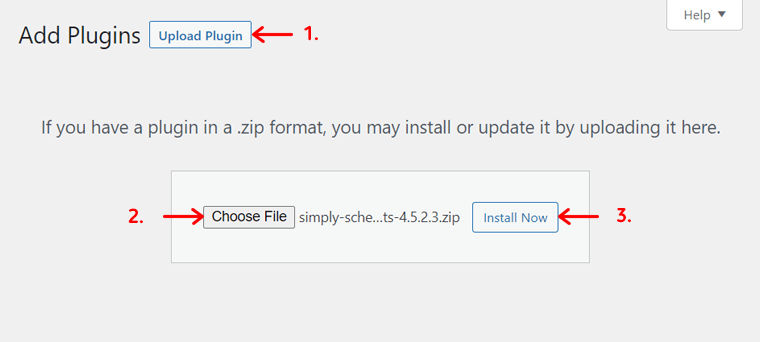
Обратите внимание: если вы уже использовали другую версию плагина, вы получите возможность вместо этого заменить плагин. Но ваши данные будут в безопасности и не будут удалены.
После установки вам необходимо активировать плагин, нажав кнопку « Активировать плагин ». При этом премиальный плагин устанавливается и активируется на вашем сайте.

При этом вы можете увидеть новое меню « Назначения » на панели инструментов. Однако шаги еще не завершены, чтобы сразу начать использовать плагин. Итак, давайте двигаться вперед.
Шаг 3: Добавьте лицензионный ключ
Чтобы легко получать будущие обновления, вы должны активировать лицензию плагина. Итак, для этого вам нужно перейти в меню « Плагины»> «Установленные плагины » на панели инструментов.
Затем щелкните параметр « Лицензия на обновления » для подключаемого модуля SSA в списке установленных подключаемых модулей.
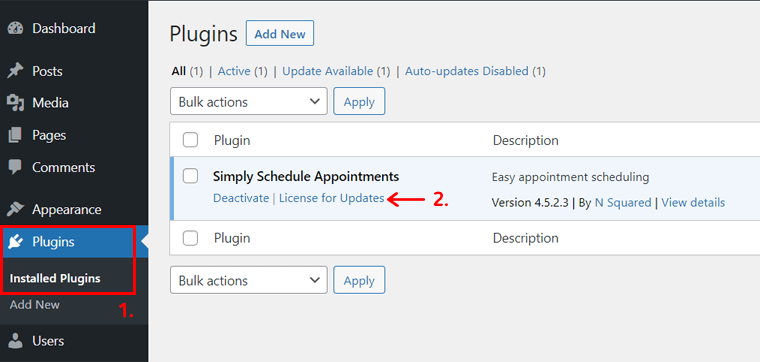
Теперь вы будете перенаправлены на другую страницу, где вы можете увидеть место для добавления лицензионного ключа на вкладке « Настройки ». Итак, введите лицензию плагина в пустое поле. Затем нажмите кнопку « Подтвердить » рядом с ним.
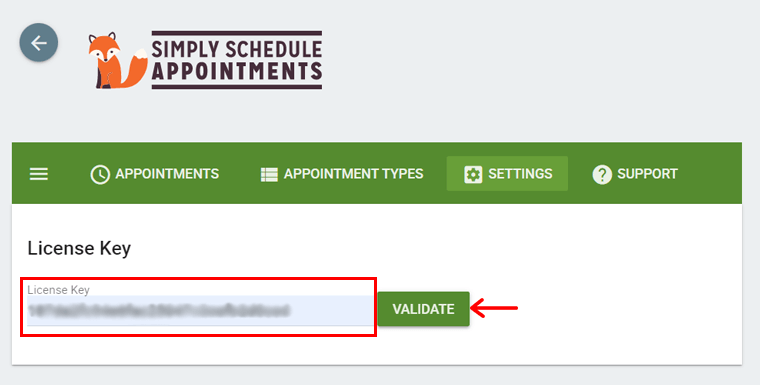
Шаг 4. Включите необходимые функции в настройках
После того, как вы добавите лицензионный ключ, нажмите « Настройки ». Сделав это, вы сможете увидеть настройки всех функций этого плагина.
Теперь вы можете включить или отключить все функции, которые предоставляет ваш план. В нашем случае мы использовали план Business Edition, поэтому мы можем включить и использовать все функции плагина.
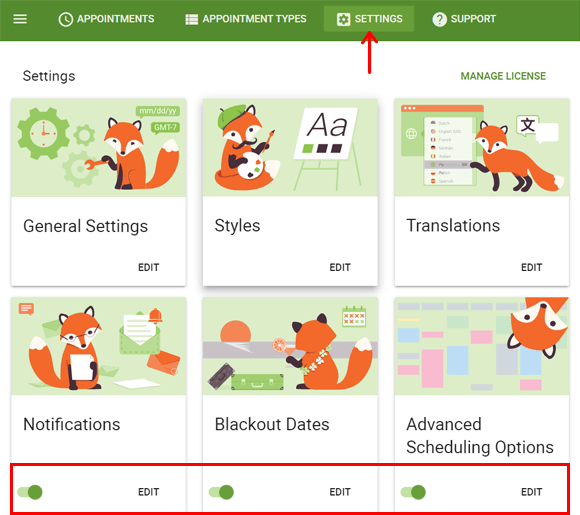
После того, как вы их включите, лучше посмотреть настройки, которые содержит каждая функция. Однако лучше сначала создать и отобразить календари бронирования, а затем настроить эти параметры в соответствии с вашими потребностями. Позже все, что вам нужно сделать, это нажать кнопку « Изменить » для конкретной функции.
Теперь давайте перейдем к следующему разделу обзора «Просто назначайте встречи».
D) Как запланировать встречу с помощью мастера установки?
В этом обзорном разделе «Просто назначьте встречи» мы покажем вам, как запланировать ваш первый тип встречи. И это с помощью мастера установки плагина.
Обратите внимание, что не все функции или шаги доступны в каждом плане. Таким образом, вы можете не получить некоторые из них на другом выбранном вами плане. Здесь мы показываем вам это для Business Edition.
Без промедления, теперь давайте займемся этим.
Шаг 1. Открытие мастера установки
Во-первых, вы должны щелкнуть меню «Встречи» на панели инструментов WordPress. Это приведет вас к мастеру установки плагина.
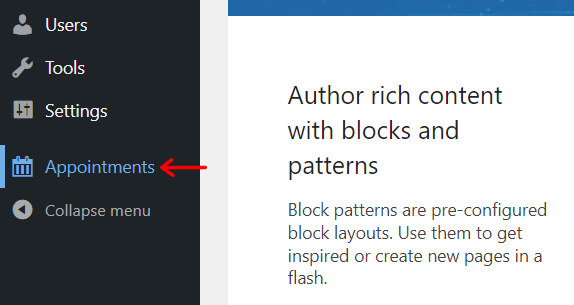
Там вы увидите приветственное сообщение. Ниже есть возможность получить помощь, чтобы начать работу с конфигурацией. Для принятия и отказа в помощи есть кнопки " Да, помогите пожалуйста! " ' и ' Нет, спасибо. Я получил это. ', соответственно.
Итак, нажмите на первую кнопку, чтобы начать с легкостью.
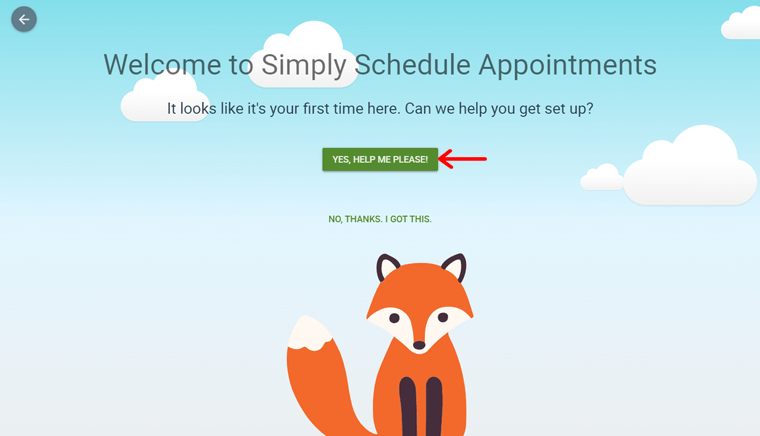
Получая помощь, плагин обнаруживает некоторую информацию на основе вашего географического положения. Если вы хотите использовать точные данные для своих бронирований, нажмите кнопку « Выглядит хорошо! ». Пойдем! ' кнопка. В противном случае нажмите кнопку « Требуется некоторая настройка », чтобы внести изменения.
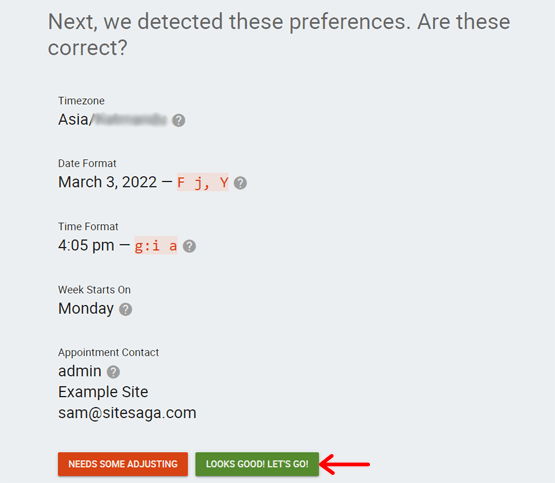
Шаг 2. Синхронизируйте с Календарем Google
Затем вы получаете возможность синхронизировать плагин с вашим календарем Google. Если шаг для вас не нужен, то нажмите на кнопку Пропустить это пока.
Чтобы синхронизировать два календаря, вы должны добавить идентификатор клиента и секрет клиента Календаря Google. Затем необходимо нажать кнопку « Сохранить и авторизовать ».
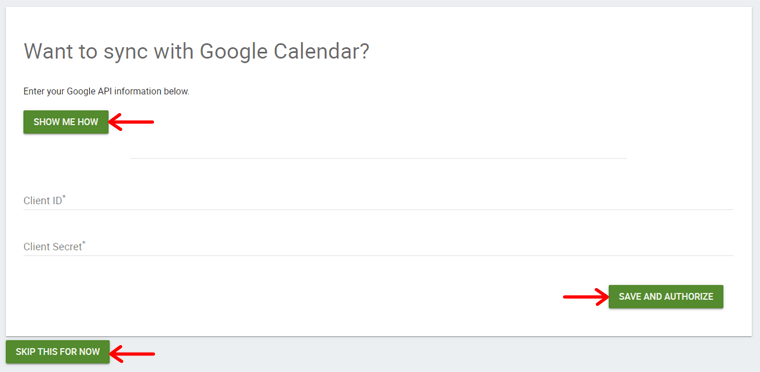
Если вы не знаете, как получить свой идентификатор клиента и секретный ключ клиента, нажмите кнопку « Показать как» . Это приведет вас к легкой документации плагина.
Шаг 3: Создайте свой первый тип встречи
После этого вы увидите несколько форм на разных вкладках. Заполнив их, вы создадите свой самый первый тип встречи. И он включает в себя расширенные параметры планирования в различных категориях.
Итак, давайте рассмотрим их один за другим как шаги.
Шаг I: Основы
Здесь вы должны указать основную информацию о вашем типе встречи. Итак, введите их:
- Имя: добавьте название типа встречи, которое вы и ваши посетители увидите на вашем сайте.
- Продолжительность: оставьте максимальную продолжительность встречи.
- Единицы продолжительности: выберите, должны ли единицы продолжительности быть в минутах, часах, днях или неделях.
- Метка: укажите цвет текущего типа встречи, чтобы отличать его от других.
- Просмотр бронирования: выберите, будут ли ваши посетители видеть ваш календарь в еженедельном или ежемесячном представлении.
- Инструкции: Дайте инструкции своим клиентам о встрече, если вам нужно.
Заполнив здесь необходимые поля, нажмите кнопку « Продолжить ».
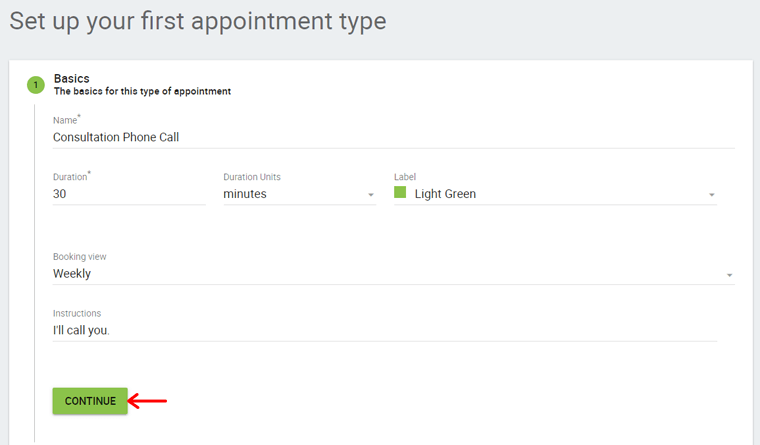
Шаг II: Доступность
На этой вкладке вы можете указать дату и время, когда вы будете доступны для этого типа встречи. Итак, во-первых, у вас есть возможность выбрать способ их упоминания. А способы такие:
- Доступные блоки
- Укажите время начала
В зависимости от вашего выбора вы получите другую диаграмму выбора дня и времени, представленную ниже этой опции. Прежде чем перейти к ним кратко, есть еще один вариант. И это показывает время начала встречи через 10, 15, 20, 30 или 60 минут на диаграмме.
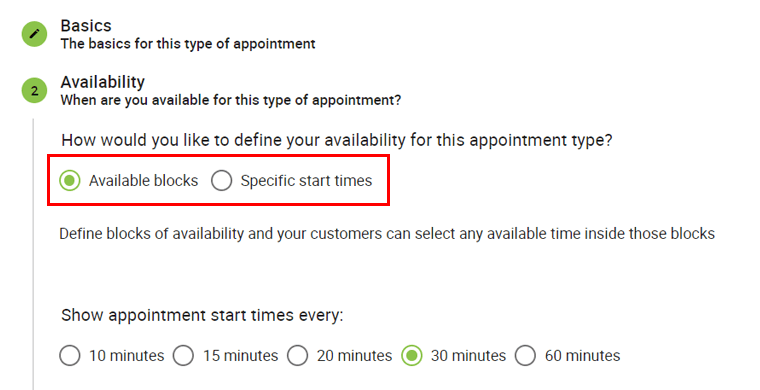
Теперь давайте познакомимся с обоими способами.
1. Доступные блоки
Если вы выберете этот способ, вы сможете указать продолжительность доступного времени для каждого дня в виде блоков. Итак, чтобы показать, что вы доступны, нажмите на пробел с помощью инструмента «Карандаш», создав блоки зеленого цвета.
В то время как, чтобы удалить блоки зеленого цвета и сказать, что вы недоступны в это время, щелкните по нему с помощью инструмента ластик.
Кроме того, вы можете видеть, что параметры блокировки по умолчанию установлены для времени с 8:00 до 16:00. Итак, если вы хотите добавить новые параметры времени на диаграмму, нажмите кнопку «+» .
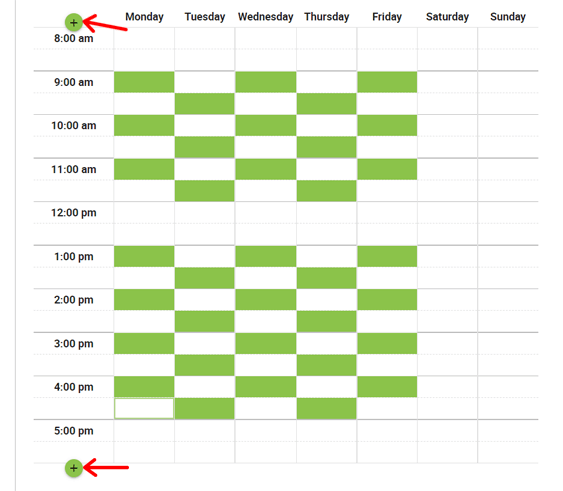
Таким образом, используя этот способ, клиенты теперь могут выбрать любое время из доступных промежутков времени, чтобы записаться на прием.
2. Укажите время начала
Здесь вместо продолжительности времени вы можете обозначить время начала встреч. Все, что вам нужно сделать, это нажать на круглые кнопки, чтобы добавлять или удалять доступное время каждую неделю. Зеленые круги означают доступное время, в то время как другие обозначают, что вы недоступны.

Как и в предыдущем случае, вы можете добавить новые параметры времени начала, кроме стандартных, нажав на опцию «+» .
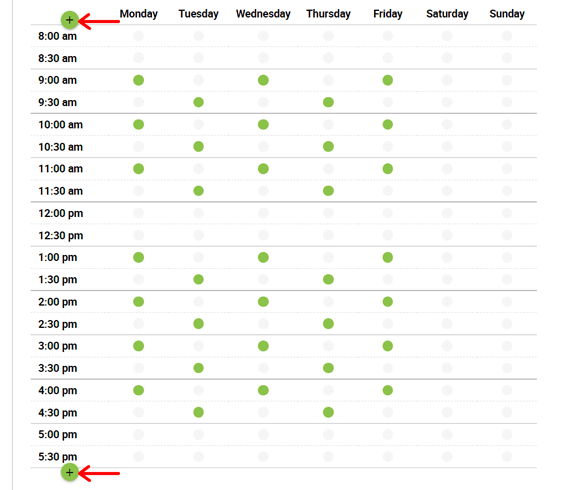
Не говоря уже о том, что теперь клиенты должны записываться на встречу в указанное вами время начала, если вы выберете этот способ.
В разделе « Окно доступности » вы можете определить даты начала и окончания, когда встречи доступны для бронирования.
Наконец, не забудьте нажать кнопку « Продолжить », чтобы сохранить изменения.
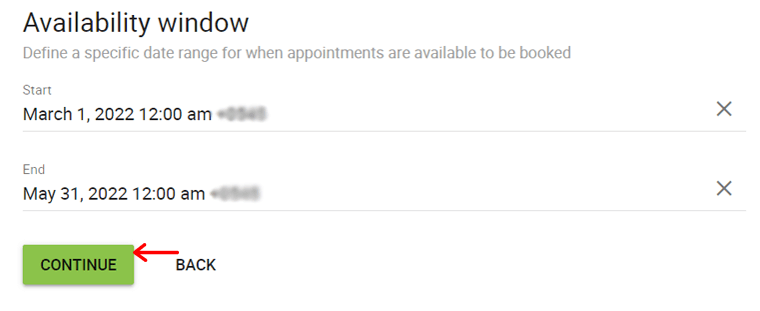
Шаг III: Варианты расписания
На этом этапе вы можете установить некоторые правила о том, как и когда посетители могут планировать этот тип встречи. Итак, давайте рассмотрим некоторые из них:
1. Часовой пояс встречи
Здесь есть 2 варианта выбора часового пояса встреч. Они есть:
- Локализовано: если ваши посетители из разных стран, выберите этот вариант, чтобы они могли просматривать в своем часовом поясе.
- Заблокировано: если для встречи требуется личная встреча, выберите этот параметр, чтобы использовать собственный часовой пояс.

2. Буфер встреч
Теперь вы можете выбрать количество свободного времени до и после каждой встречи. Таким образом, вы можете указать продолжительность, которая может быть в минутах, часах, днях или неделях.
3. Требуется уведомление
Вы можете захотеть получать уведомления о назначении до определенного времени. Итак, здесь вы можете указать продолжительность времени, чтобы получить уведомление о встрече.
4. Суточный лимит
Наконец, вы можете ограничить количество встреч, которые вы можете иметь в день. Просто поставьте галочку и введите максимальное количество встреч.
Кроме того, нажмите кнопку « Продолжить », чтобы перейти к следующему шагу.
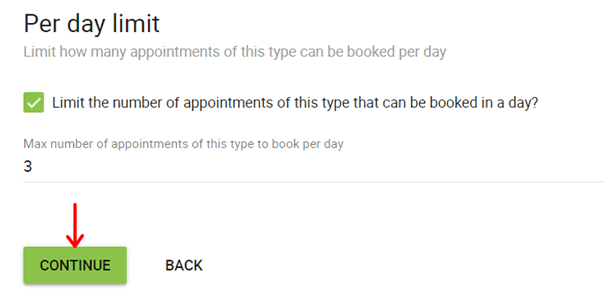
Шаг IV: Информация о клиенте
Теперь на этом шаге вы можете указать, какие поля добавить в форму встречи для получения информации о клиенте. В бесплатной версии вы можете выбрать один из нескольких вариантов. Но для премиум-версий вы можете добавлять новые поля самостоятельно.
По умолчанию уже есть 2 варианта, т.е. имя и адрес электронной почты. Итак, чтобы добавить больше, вам нужно нажать кнопку « + Добавить поле ». Здесь вы можете сохранить метку полей, тип, значок и инструкцию.
Наконец, нажмите кнопку « Продолжить ».
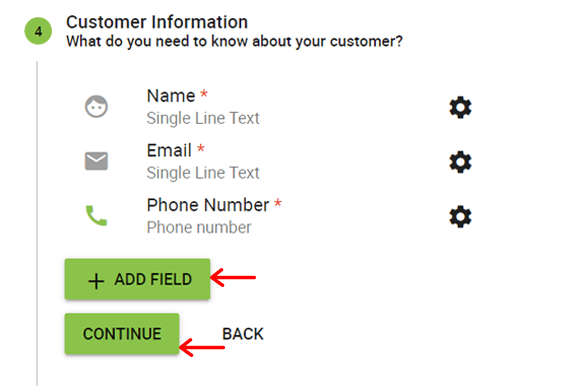
Шаг V: Обзор
На этом последнем шаге вы можете просмотреть все, что вы сделали для настройки типа встречи. Если все выглядит нормально, нажмите кнопку « Продолжить ». В противном случае нажмите кнопку « Назад» .
Однако есть раздел информации о бронировании , который включает 2 шорткода. И это для отображения всех ваших типов встреч и только этого типа встреч на веб-странице соответственно. Итак, сначала отметьте их где-нибудь, чтобы использовать позже.
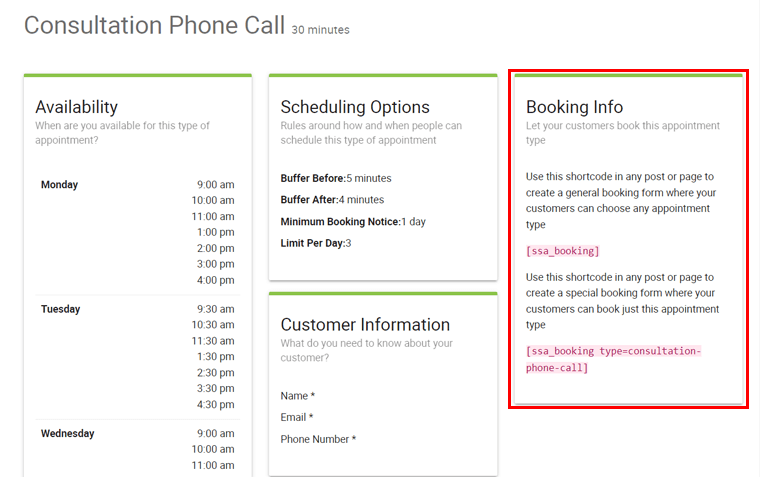
После того, как все будет сделано, вы будете перенаправлены на новую страницу, содержащую 3 варианта. Они есть:
- Попробуйте записаться на прием
- Перейти к настройкам
- Настроить другой тип встречи
Попробуйте использовать их и, наконец, вернитесь на панель инструментов, нажав стрелку назад.
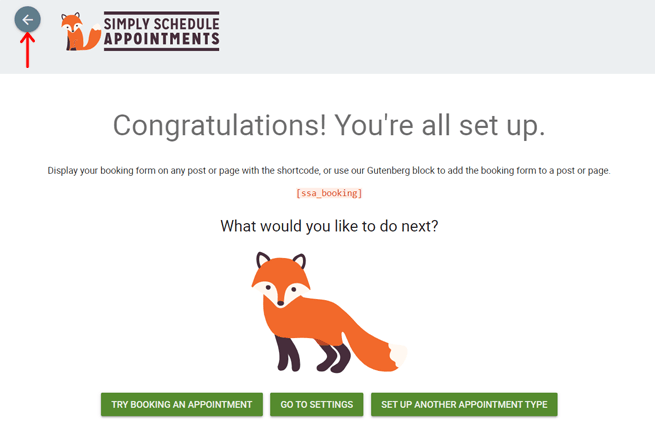
Шаг 4. Дополнительные параметры конфигурации
Некоторые параметры конфигурации не отображаются в мастере установки. Но вы получаете их после создания типа встречи. Для этого перейдите в меню « Назначение» > «Типы встреч» на панели инструментов.
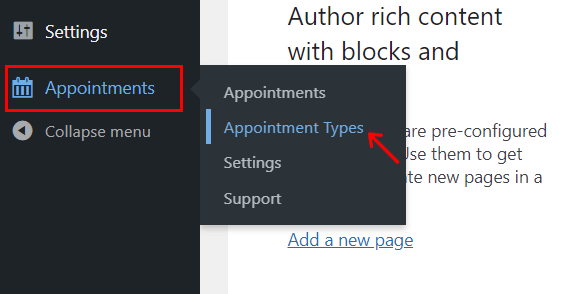
Затем на значке настроек этого типа встречи щелкните параметр « Изменить ». Теперь вы можете видеть каждый шаг мастера установки в виде вкладок, а также новых вкладок. Так что смотрите, нет ли в них дополнительных опций. И если они вам нужны, то вы можете их использовать.
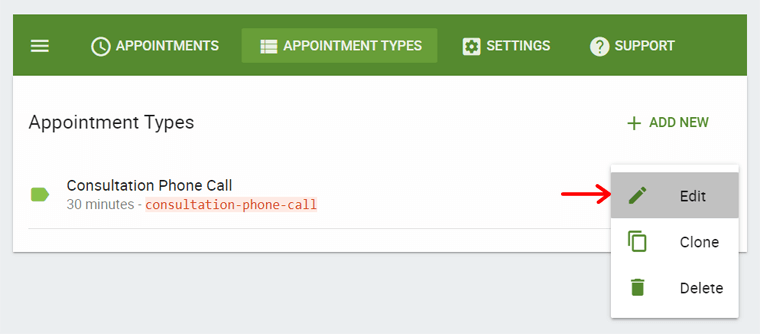
Здесь мы рассмотрим некоторые другие важные вкладки для функций премиум-плана.
1. Емкость
На вкладке «Вместимость» вы можете выбрать тип встречи: индивидуальное мероприятие или групповое мероприятие. Соответственно, укажите, сколько человек может бронировать одновременно. Если у вас групповое мероприятие, то лучше сохранить вместимость встречи.
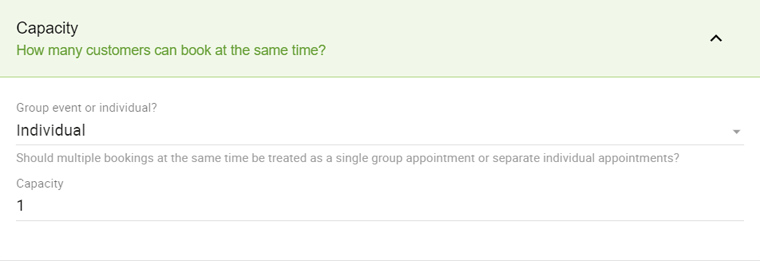
2. Веб-встречи
Здесь вы можете управлять настройками веб-конференций. И включает в себя 3 варианта. В зависимости от того, что вы выберете, вам нужно будет добавить (или нет) ссылку на эту встречу. Итак, они:
- Не создавайте ссылку на встречу.
- Пользовательский — введите настраиваемый URL-адрес встречи.
- Zoom — создайте уникальную ссылку на встречу
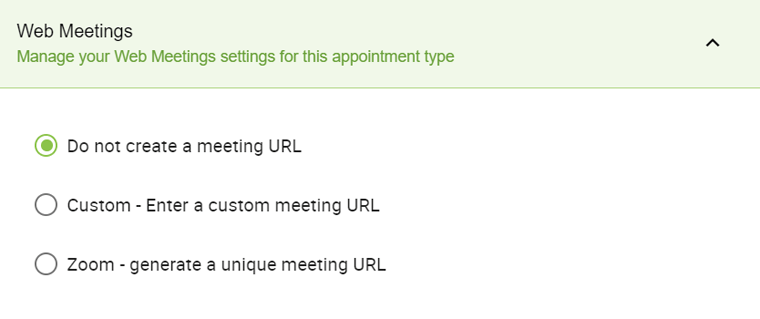
Наконец, не забудьте сохранить изменения, нажав кнопку « Сохранить ».
Чтобы узнать подробные шаги, ознакомьтесь с их исчерпывающей документацией по веб-собраниям.
Помимо этого, на вкладках, таких как «Уведомление», «Веб-хуки», «Члены команды», «Mailchimp» и т. д., есть другие различные дополнительные параметры.
С учетом сказанного давайте перейдем к нашему следующему разделу обзора «Просто назначьте встречи».
E) Как отобразить календарь бронирования на вашем сайте?
Чтобы отобразить календари бронирования встреч в интерфейсе вашего сайта, вы должны использовать короткие коды, о которых мы упоминали ранее. И есть и другие способы сделать это.
В этом обзорном разделе «Просто назначьте встречи» мы собираемся показать вам, как именно это сделать. Итак, давайте посмотрим, как здесь можно отобразить все типы встреч и конкретный.
1. Показать все встречи
Сначала создайте новую страницу на панели инструментов, выбрав Страница > Добавить новую . Там добавьте название страницы. Хорошо, если у вас уже есть страница, на которую вы хотите добавить встречи.
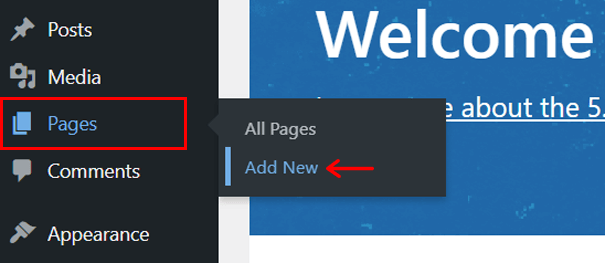
Чтобы отобразить все типы встреч, вам нужно использовать шорткод, о котором мы упоминали ранее. Итак, во-первых, вы должны добавить блок с именем «Шорткод» . Для этого нажмите « + », затем найдите блок и, наконец, выберите блок шорткода, который нужно добавить на страницу.
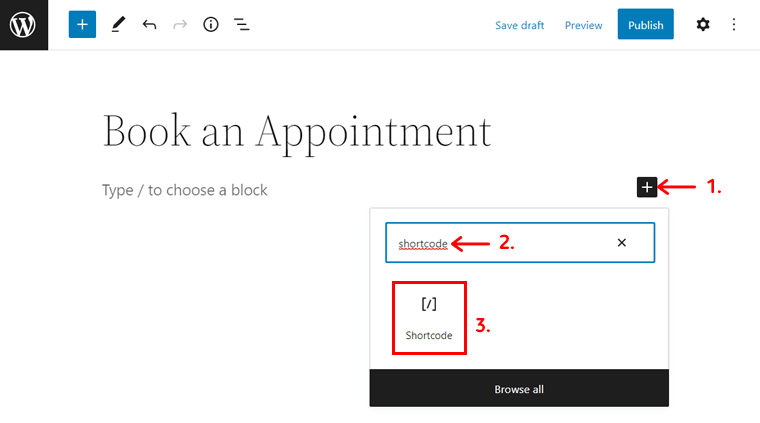
После этого скопируйте шорткод, который вы сохранили для отображения всех типов встреч. Затем вставьте шорткод в блок шорткодов. И это:
[ssa_booking]
Теперь опубликуйте/обновите страницу, нажав кнопку « Опубликовать/обновить ».
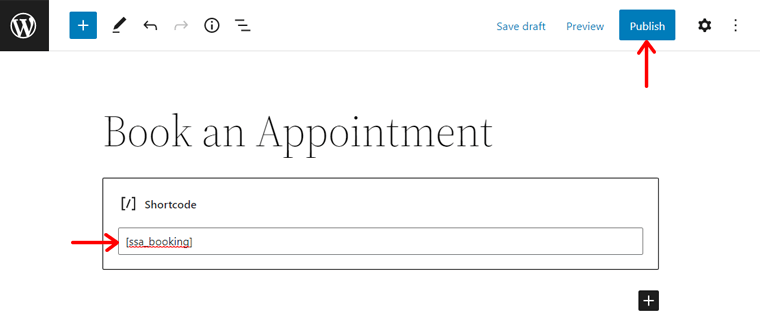
После этого нажмите на опцию « Предварительный просмотр », чтобы просмотреть его.
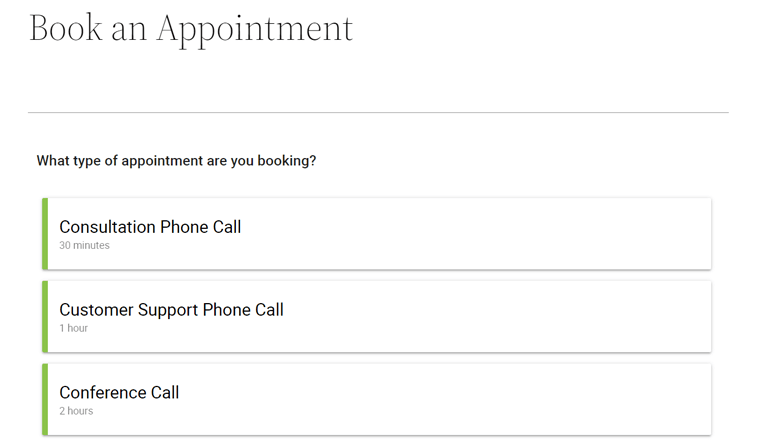
Альтернативный метод: использование блока WordPress
Альтернативный метод — прямое использование блока WordPress « Форма бронирования встречи », предоставляемого плагином. При этом вы можете легко отображать все типы встреч.
Все, что вам нужно сделать, это нажать на кнопку « + » на странице и найти этот блок. Затем щелкните блок «Форма записи на прием», чтобы добавить его на страницу. И нажмите на кнопку Опубликовать .

Это все! Автоматически все типы встреч должны отображаться с помощью этого блока.
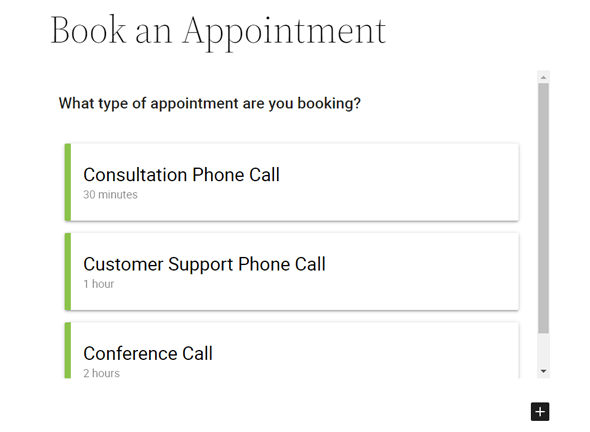
Альтернативный метод: использование плагина Page Builder
Еще один более простой и стильный способ — использование плагина компоновщика страниц. Elementor и Beaver Builder хорошо интегрируются с SSA, а также предлагают модули для включения на страницу бронирования или сайт. Таким образом, вы можете показать все типы встреч, чтобы сразу начать бронирование.
Здесь мы покажем краткие шаги, чтобы сделать это с помощью плагина Elementor. Сначала установите и активируйте Elementor на панели инструментов WordPress (если у вас ее нет), как и любой другой плагин.
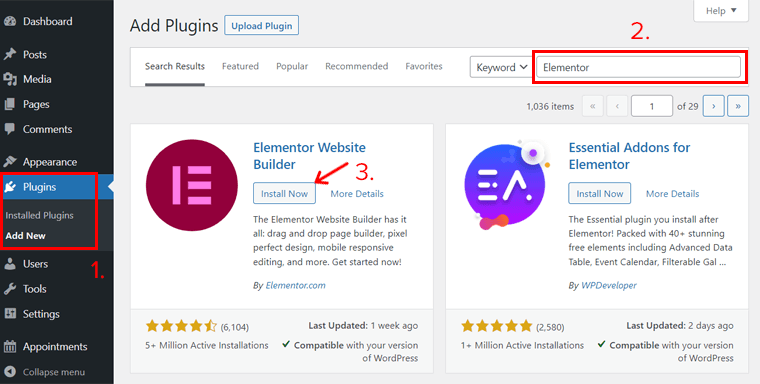
После этого откройте свою страницу, где вы хотите добавить встречи. Там нажмите кнопку « Редактировать с помощью Elementor ».
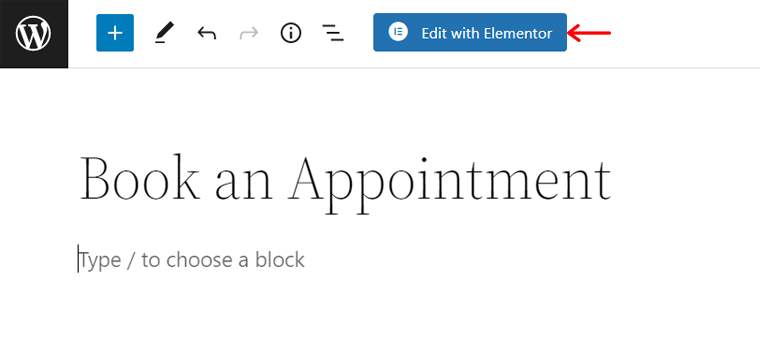
Когда откроется интерфейс Elementor, найдите блок « Назначить встречу » в разделе « Элементы » в меню слева. Вы можете увидеть элемент в результатах поиска. Теперь перетащите этот элемент в раздел « Перетащить сюда виджет » в правом предварительном просмотре в реальном времени.
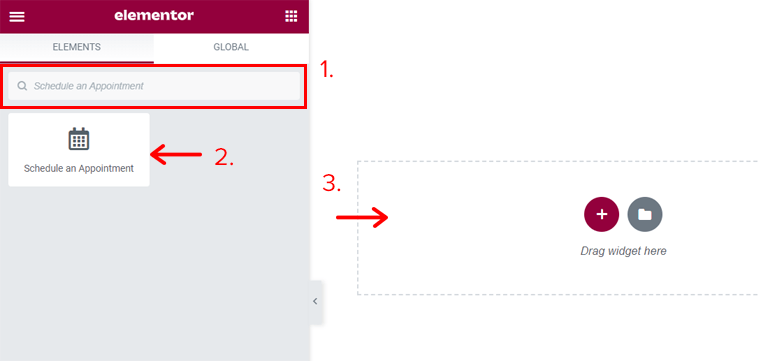
Сделав это, вы увидите в предварительном просмотре в реальном времени, что все типы встреч уже добавлены на страницу с помощью элемента. Если вы хотите показать определенный тип встречи, вы также можете сделать это. Наконец, нажмите кнопку « Опубликовать », чтобы сохранить изменения.
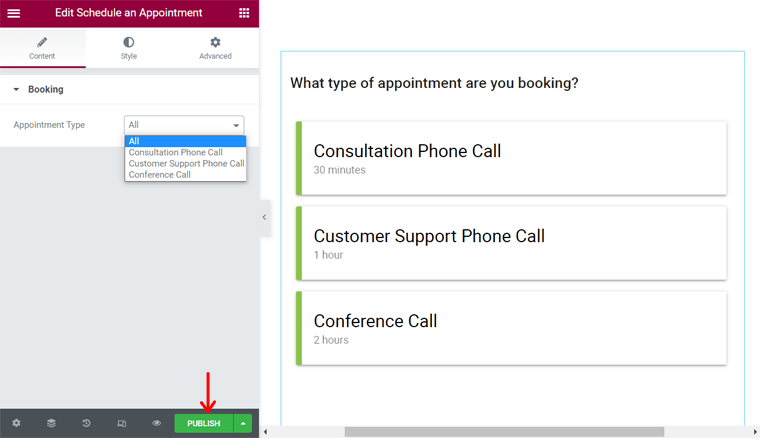
2. Отображение типа встречи
Как и в предыдущих шагах, здесь вы также должны сначала создать страницу, на которую вы хотите добавить календарь определенного типа встречи. Если у вас его нет.
Затем добавьте блок шорткода. Теперь скопируйте шорткод типа встречи и вставьте его в блок. Шорткод:
[ssa_booking type = тип первой встречи]
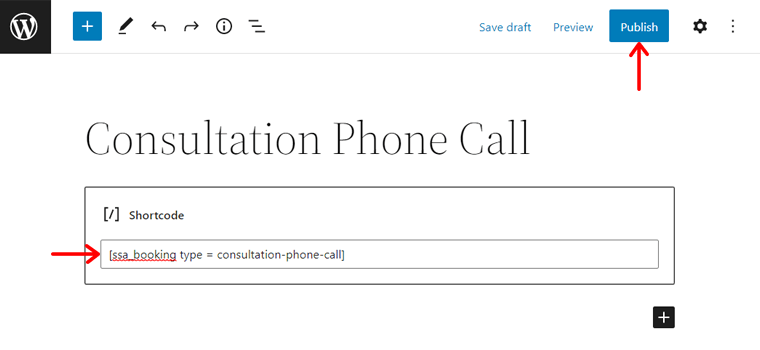
Здесь « Тип первой встречи » — это название типа встречи на вашем сайте, который вы хотите добавить. Наконец, опубликуйте/обновите страницу и просмотрите веб-страницу.
В нашем случае это: [ssa_booking type = консультация-телефон-звонок]

3. Предварительный просмотр записи на прием
Поздравляю! Вы выполнили шаги по созданию календарей встреч, и они готовы к планированию. Теперь давайте посмотрим, как ваши посетители будут записываться на прием.
Как посетитель, сначала вы должны перейти на страницу, где указаны все типы встреч. Затем выберите один тип встречи, который вы хотите забронировать.
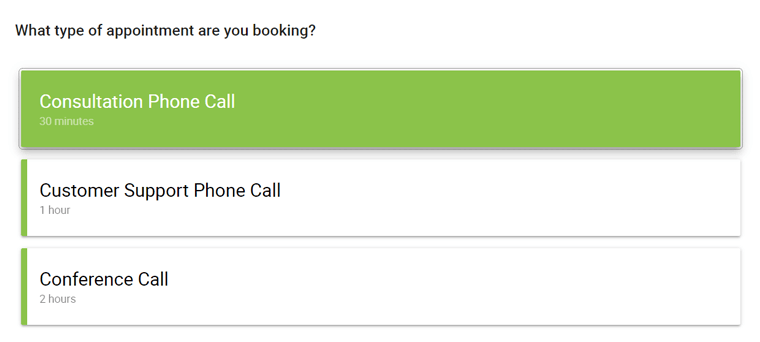
Далее выберите доступную дату встречи.
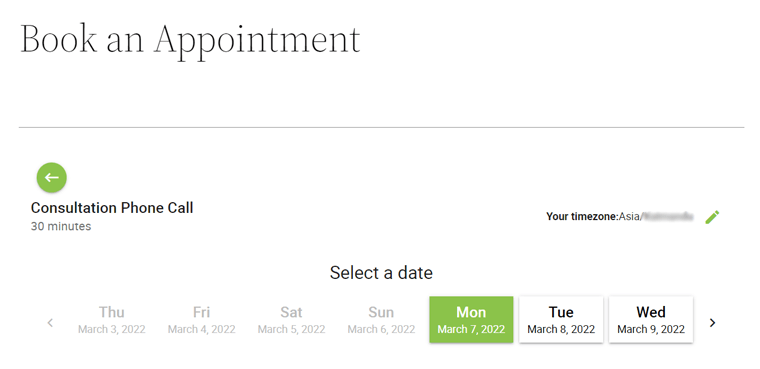
После этого выберите время среди предложенных вариантов.
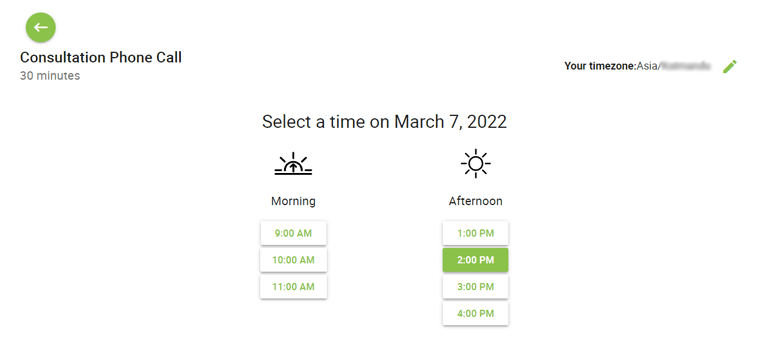
Теперь вы можете увидеть форму бронирования. Здесь заполните детали и нажмите кнопку « Забронировать эту встречу» .
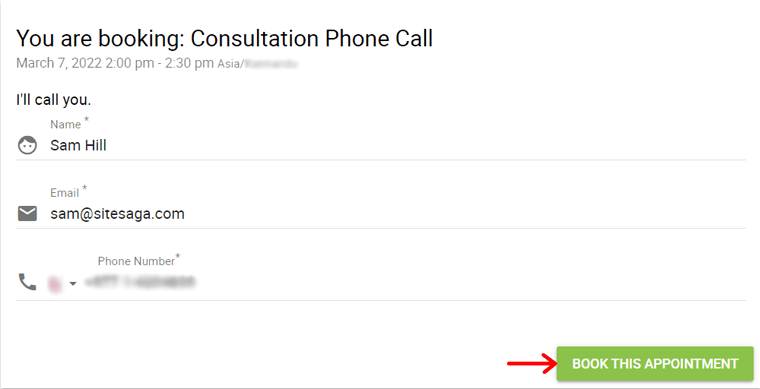
При этом ваша встреча будет забронирована. Кроме того, вы можете сохранить дату встречи в своем календаре Google или других. Это все!
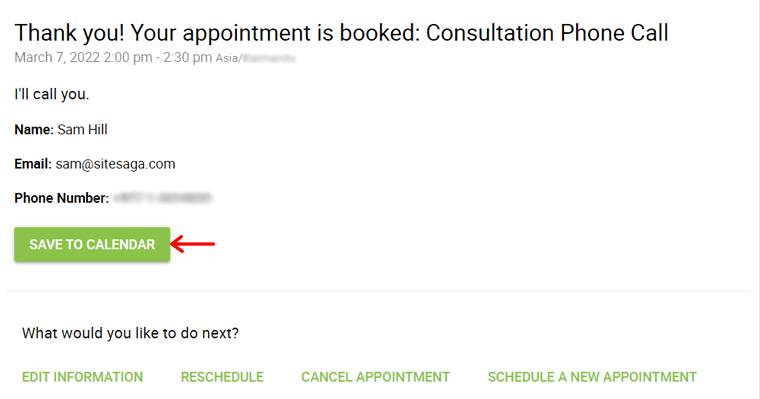
Хотите взглянуть на встречи, которые сделали ваши посетители? Затем перейдите в меню « Назначения» > «Назначение» на панели инструментов.
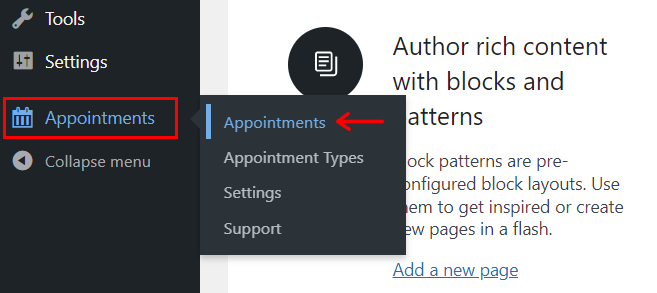
Вы можете увидеть ваши предстоящие бронирования здесь.
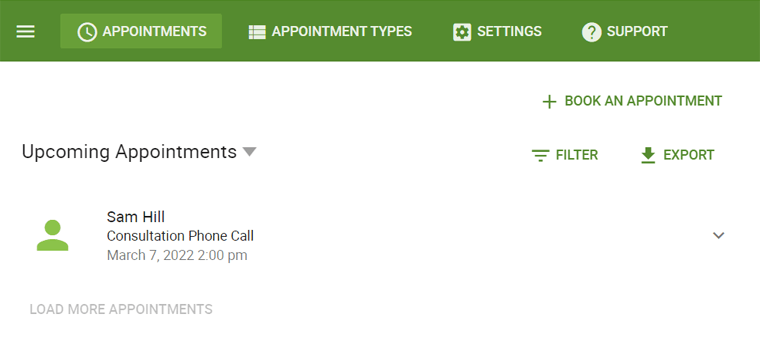
Теперь давайте завершим это и перейдем к обзору тарифных планов Simply Schedule Appointments.
F) Тарифные планы для встреч с простым расписанием
Хотите начать планировать встречи с помощью этого многофункционального плагина? Затем в этом разделе обзора мы собираемся указать тарифные планы плагина Simply Schedule Appointments.
SSA доступен как в бесплатной , так и в премиальной версиях. В зависимости от функций, которые вы хотите, вы должны выбрать правильный план для своего сайта.
Вы можете легко установить и использовать бесплатную версию плагина. И мы уже предоставили вам шаги для этого в нашем предыдущем разделе.
Теперь для премиум-версии доступно несколько тарифных планов. И они вполне доступны. Здесь мы предоставляем вам лишь краткий обзор 3 тарифных планов. Они есть:
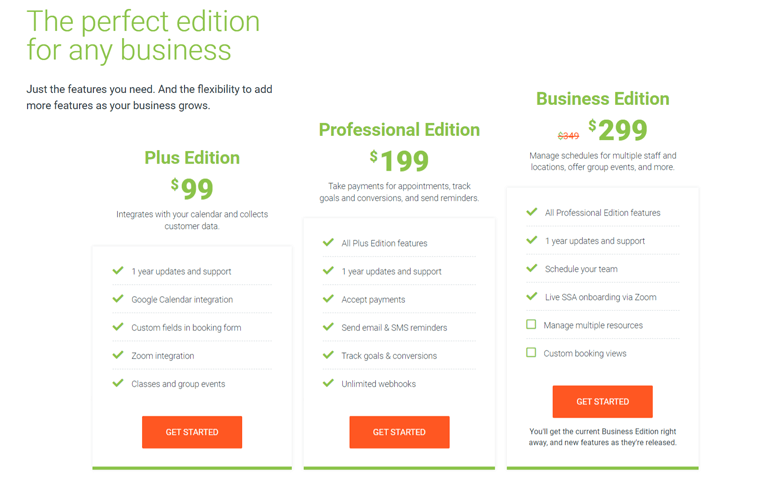
1. Плюс издание
За 99 долларов вы получаете 1 год поддержки и обновлений. Существуют тарифные планы для нескольких сайтов, которые стоят 149 долларов за 25 сайтов и 199 долларов за 1000 сайтов.
Некоторые из функций этого плана:
- Все бесплатные функции.
- Интеграция с Google Календарем.
- Пользовательские поля в формах бронирования.
- Интеграция с зумом и т. д.
2. Профессиональная версия
Этот план стоит 199 долларов, а также дает 1 год поддержки и обновлений. Тарифный план для нескольких сайтов стоит 249 долларов за 25 сайтов и 399 долларов за 1000 сайтов.
Некоторые из функций этого плана:
- Все функции плана Plus.
- Принимайте платежи.
- Неограниченное количество вебхуков.
- Отправляйте напоминания по электронной почте и SMS и т. д.
3. Бизнес-версия
При цене 299 долларов он также предоставляет 1 год поддержки и обновлений. В то время как для тарифного плана с несколькими сайтами он стоит 349 долларов за 25 сайтов и 599 долларов за 1000 сайтов.
Некоторые из функций этого плана:
- Все функции профессионального плана.
- Запланируйте свою команду.
- Онлайн-регистрация SSA через Zoom и т. д.
Moreover, you can go to the Pricing page of the plugin's original site to check the features in detail. With that, let's move forward onto our next section.
G) Customer Support Options in Simply Schedule Appointments
Looking after the customer support options in any plugin is necessary. And in the case of Simply Schedule Appointments, it also provides decent customer support, so let's look at them in this review.
If you're using the free version, then it's best to go to its Support Forum in WordPress.org. It includes the queries or issues the users are having. So, check if their queries are solved or not.
While the other support options are available on its website. On the Help Center page, there's a Common Issue section. Here, you can find guides on solving the common issues occurring when using the plugin.

В дополнение к этому, есть также раздел часто задаваемых вопросов, где описаны ответы на часто задаваемые вопросы. Помимо них, вы можете найти исчерпывающую документацию плагина. Он включает в себя руководства по настройке и использованию плагина во всех его бесплатных и премиальных версиях.
Кроме того, есть также страница контактов. При этом вы можете отправить свое имя, адрес электронной почты и сообщение с запросом и отправить его их команде.
Находясь на странице блога, вы узнаете обновления и новости о плагине. Кроме того, он включает в себя учебные пособия по плагину и другие руководства, связанные с WordPress, которые весьма полезны.
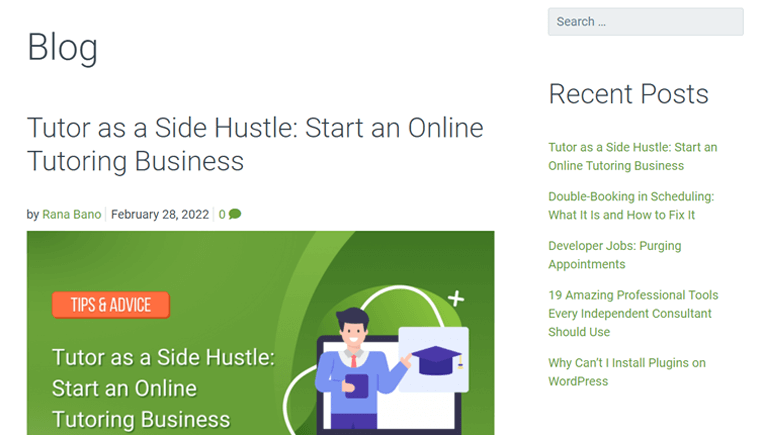
Наконец, плагин также предлагает возможность поддержки в чате. Вы можете отправить свои данные и запросы в команду. И уверяют, что ответят через несколько часов.
Встроенные варианты поддержки
И варианты поддержки не только заканчиваются на его веб-сайте. Если вы работаете с плагином, вы можете использовать встроенные функции поддержки прямо с панели управления WordPress.
Все, что вам нужно сделать, это перейти к Назначение> Поддержка . Там вы можете увидеть краткий список диагностической информации, которая может означать ответ на ваши вопросы или проблемы. Например, устаревшая версия плагина, неудачные события расписания, приводящие к отсутствующим уведомлениям и т. д.
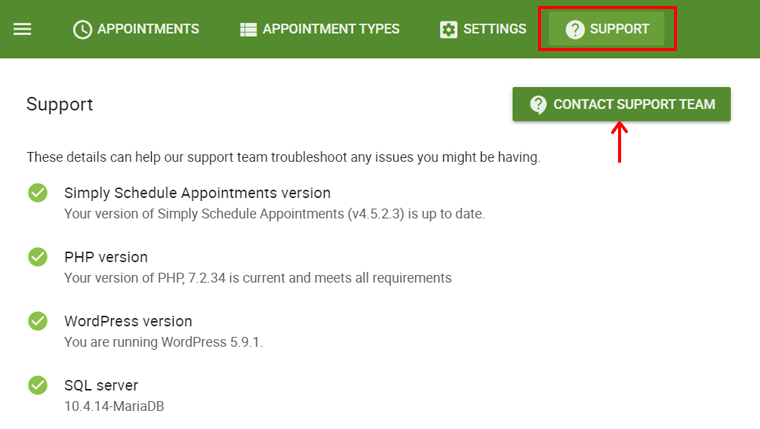
Кроме того, вы также можете нажать кнопку « Связаться со службой поддержки» , если вы ничего не нашли на вкладке «Поддержка». При этом появляется всплывающее окно для сбора вашего адреса электронной почты и сообщения. Отправив это сообщение, команда поддержки будет отправлена.

Ознакомьтесь с их документацией, чтобы узнать больше о встроенных функциях поддержки.
H) Плюсы и минусы простого планирования встреч
Теперь, в этом разделе обзора, давайте посмотрим на плюсы и минусы простого планирования встреч.
Плюсы простого планирования встреч:
- Простота в использовании и настройка за 5 минут.
- Возможность создавать неограниченное количество типов встреч.
- Добавьте календарь в любое место на вашем сайте, используя шорткоды.
- Простые способы и расширенные параметры для настройки времени, доступности и расписания.
- Хорошо работает со многими инструментами и плагинами WordPress.
Минусы простого расписания встреч:
- Не самый дешевый плагин бронирования WordPress, если говорить о платной версии.
- Требуется приобрести профессиональную версию для некоторых важных функций.
I) Заключительные мысли — это лучшие плагины WordPress для записи на прием?
Этот обзор поясняет, что Simply Schedule Appointments — один из лучших бесплатных плагинов WordPress для бронирования встреч. Мы не только познакомились с его замечательными функциями, но также знаем, что у него есть мощный мастер настройки. При этом пользовательский опыт отлично подходит для всех пользователей.
Этот плагин лучше всего подходит для подкастов, юристов, агентств, личных тренеров, парикмахеров и т. д. Самое приятное то, что он удобен для начинающих, поэтому вы можете легко использовать бесплатную версию. А если возникнет путаница, ознакомьтесь с подробной документацией и другими вариантами поддержки.
Итак, если он соответствует вашим требованиям для вашего бизнеса, попробуйте сначала использовать его. Мы рекомендуем вам начать с бесплатной версии SSA. А затем подумайте о выборе правильного премиального плана.
Заключение
Вот и все, ребята. Мы подошли к концу этой обзорной статьи о простом назначении встреч . Мы надеемся, что после его изучения вы захотите попробовать и рассмотреть возможность использования этого плагина.
В целом, этот плагин имеет отличные функции для простого планирования встреч. Итак, мы рекомендуем вам попробовать это самостоятельно, взяв это руководство по обзору Simply Schedule Appointments.
И если вы столкнетесь с какой-либо дилеммой, оставьте комментарий в разделе комментариев ниже. Кроме того, мы будем рады узнать о вашем опыте использования этого замечательного плагина.
Если вам нравятся такие обзорные статьи, обязательно ознакомьтесь с другими нашими статьями, посвященными обзору Mesmerize, обзору Themify и обзору Paid Memberships Pro.
Наконец, мы хотим, чтобы вы оставались с нами на связи, поэтому следите за нами в Facebook и Twitter.
